如今大多都是一條寬帶多人用,所以必須用到路由器,而說到路由器那必須得先提到無線路由啦,在家里不光電腦用得到,手機也需要用呀,好吧在這里跟大家分享一下如何設置無線路由器。
一、我們介紹下無線路由器的插孔介紹:

各接口介紹:電源接口:顧名思義就是接電源線的了。WAN端口:此口接入“貓”(調制解調器)就是從貓上面接出的那個網線接入到路由器的此端口。LAN端口:此端口是連接電腦或者使用網絡的其它設備(例如網絡電視、網絡打印機等)此端口根據不同路由器的lan口數量會有不同,有4口、8口等。口越多支持的有線網絡設備會越多,如果網絡使用設備多,可以再使用交換機。Reset按鈕:此按鈕長按5秒,會將該路由器重置為出廠設置。
二、路由器連接方法介紹:
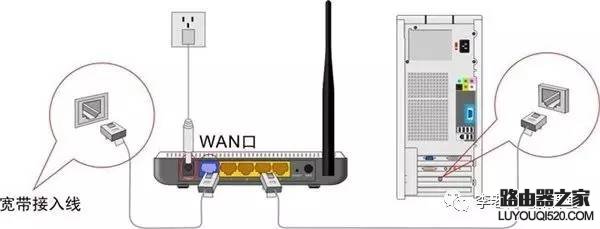
注意:使用電話線上網家庭及小型辦公常是將寬帶接入線接到“貓”(ADSL Modem)上,如下圖:
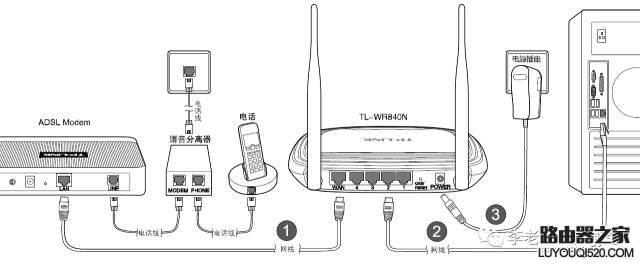
貓的網口接路由器wan口 路由器lan口接電腦
三、路由器登錄方法介紹:
將按照第二步介紹連接完成后,電腦開機打開網頁瀏覽器然后輸入路由器地址,再輸入登錄賬號和初始密碼即可登錄路由器,登錄地址和賬號密碼一般都寫在路由器設備的背面。

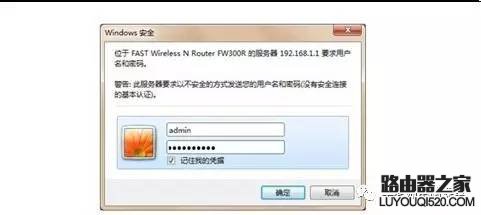
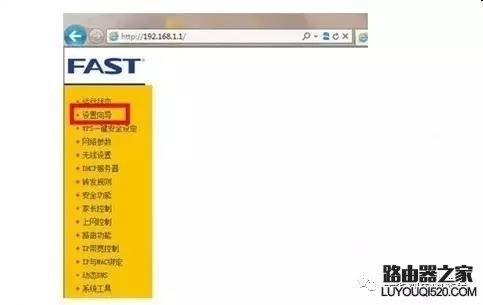
按照路由器背面的路由器地址和賬號密碼登錄我們就可以進入路由器管理界面啦!
四、路由器配置上網方法介紹:
登錄完成然后選擇路由器管理左側設置向導(或者快捷向導),部門路由器會自動提示快捷設置。然后按照步驟一步一步設置如下圖:
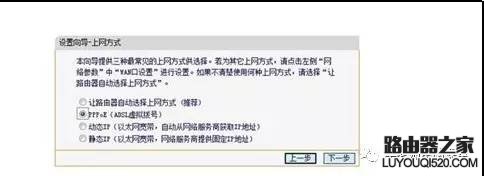
此為供應商提供的網絡上網方式,一般電話線上網均選擇PPPoE方式(一般均為賬號和密碼的),如果供應商提供的是IP地址,我們選擇靜態IP(就是一堆數字,還有子網掩碼什么的,網關,DNS什么的)選擇完成以后接下來就下一步啦!

此處以PPPOE方式為例,輸入供應商提供的寬帶上網賬號和密碼然后下一步。
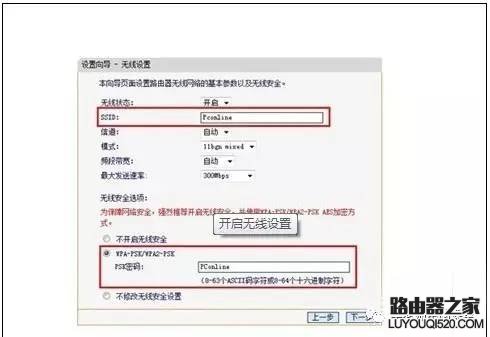
這個就是設置無線網絡的名稱和登錄無線的密碼啦!在SSID里輸入無線網絡的名稱,在PSK密碼處輸入登錄無線網絡的密碼。然后下一步。
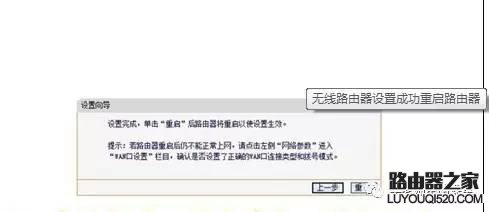
這里提示設置完成,選擇重啟,然后完成配置,路由器重啟后,再次登錄路由器管理界面,查看運行狀態。
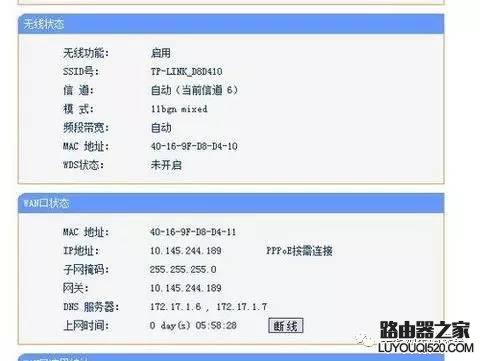
這樣我們的無線路由器就設置完了,我們就可以連接網絡上網了。
五、如何開啟DHCP功能:
因有部分路由器沒有開啟DHCP功能(就是自動分配地址功能)我們開啟一下,這樣手機電腦都能自動分配IP地址,不需要手動分配啦!
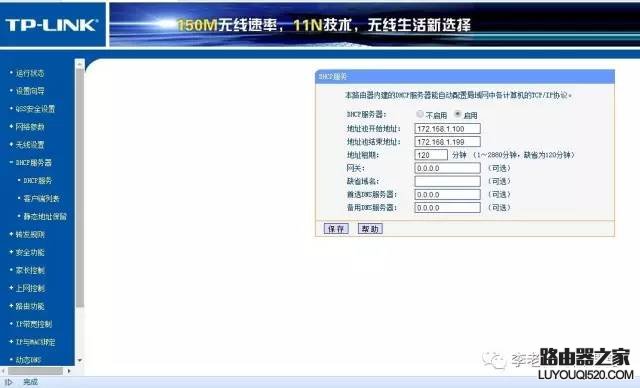
這里我們選擇DHCP服務器,然后選擇啟用,開始地址和結束地址(開始到結束地址的范圍是192.168.1.2-192.168.1.255),網關輸入路由器的登錄地址即可192.168.1.1 。首選DNS服務器也輸入192.168.1.1 然后保存就可以了!
如果路由器的登錄地址是192.168.0.1 那我們只要把地址均換成192.168.0.2-192.168.0.255 網關192.168.0.1 DNS 192.168.0.1 即可。
新聞熱點
疑難解答